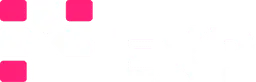Cara live streaming game di FB untuk pengguna PC dan Android sebetulnya sangat mudah. Penasaran? langsung saja simak caranya secara lengkap dan mudah.
Beli Steam Wallet termurah hanya di itemku. Udah hemat, gampang, cepat pula! Klik di sini untuk mulai belanja. Kamu juga bisa ngobrolin game-game favorit dengan bergabung di itemku World.
Facebook atau FB merilis fitur di platformnya yang bernama Facebook Gaming untuk kalian para gamers yang ingin melakukan siaran langsung di saat bermain game di platform media social facebook.
Dengan adanya fitur facebook gaming, memungkinkan untuk saling berbagi pengalaman bermain bersama teman, follower dan para penggemar setia kalian.
Facebook merilis fitur ini untuk berkompetisi dengan youtube, selain itu pengguna facebook juga masih banyak dan memungkinkan untuk menggiring para pengguna facebook untuk live streaming di platform tersebut.
Kini facebook gaming sudah terintegrasi dengan aplikasi pihak ketiga yang bernama Streamlabs OBS dimana kebanyakan konten kreator menggunakan aplikasi streamlabs untuk melakukan live streaming game apapun yang mereka inginkan agar menjadi seorang konten kreator facebook gaming.
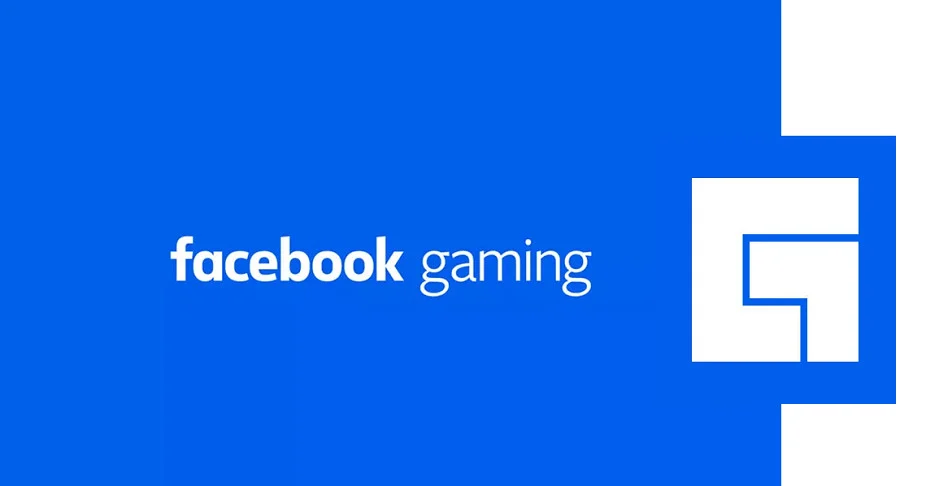
Facebook sendiri menyarankan beberapa hal yang harus diperhatikan yang dikutip dari FB Help untuk kalian yang ingin melakukan streaming harus melakukan hal-hal penting seperti memilih encoder yang cocok untuk menampilkan pengalaman streaming yang layak.
Facebook gaming juga menyediakan halaman kreator video game untuk kalian yang ingin berbagi streaming, menampilkan streaming lama, mengupload konten game dan membangun fanbase kalian sendiri.
Dengan melakukan live streaming tentunya kalian dapat menyimpan video kalian di halaman tersebut atau kalian juga bisa download video dari halaman FB kalian untuk konsumsi pribadi.
Apa yang Harus Disiapkan Sebelum Live Streaming di FB?
Sebelum melakukan live streaming game di FB / Facebook kalian harus mempersiapkan 2 hal terlebih dahulu yaitu sebagai berikut:
- Pastikan kalian memiliki Halaman Kreator Video Game
- Memilih Encoder yang tepat
Cara Membuat Halaman Kreator Video Game Facebook
Nah bagi kalian yang belum tahu cara membuat halaman kreator video game, kami memiliki tutorial lengkapnya agar kalian bisa memilikinya.
- Buka Halaman Kreator Game
- Isikan nama Halamannya sesuai keinginan kalian
- Pilih lanjutkan
- Unggah foto profil kalian atau pilih lewati
- Unggah foto background / sampul atau pilih lewati
- Pilih Kirim Notifikasi untuk memberitahukan teman-teman kalian bahwa kalian memiliki halaman kreator video game
- Selesai!
Cara Live Streaming Game di FB (Facebook) PC Terbaru
- Buka Portal Creator
- Pilih “Buat Streaming Siaran Langsung”
- Pilih tempat untuk mengunggah siaran langsung dan pilih halaman kreator video game
- Copy Stream Key / Server URL, lalu paste kan key tersebut ke aplikasi streaming kalian. Jangan sampai orang lain memiliki stream key tersebut.
- Pada bagian Layanan, pilih Siaran Langsung Facebook
- Buka aplikasi streaming kalian seperti contohnya Streamlabs / OBS. Disana kalian melihat preview streaming kalian di facebook dan kalian melihat tempat untuk menaruh Server URL dan Stream Key. Pada portal kreator, tandai gamenya dan edit deskripsi yang kalian inginkan.
- Pilih Siarkan Langsung untuk memulai streaming game kalian
Cara Siarkan Langsung Game di Facebook lewat HP Android Terbaru
Untuk live streaming game di fb menggunakan hp android berbeda dengan menggunakan pc. Berikut ini adalah cara live streaming game di fb lewat hp yang paling mudah!
- Download dan install aplikasi Omlet Arcade yang ada di google play store
- Pilih create akun untuk membuat akun
- Isikan data-datanya
- Masuk ke menu Apps with usage access lalu cari aplikasi omlet arcade dan ubah menjadi Allow / ijinkan.
- Akan muncul tombol overlay untuk memulai live streaming di HP smartphone kalian
- Pilih live stream
- Masuk ke akun facebook kalian
- Atur live streaming kalian dengan mengedit judul dan deskripsi yang kalian inginkan
Itulah caranya melakukan live streaming game di facebook (FB) untuk pengguna PC maupun Android. Jangan lupa dukung terus EXP dengan membagikan artikel-artikelnya ke teman-teman kalian.